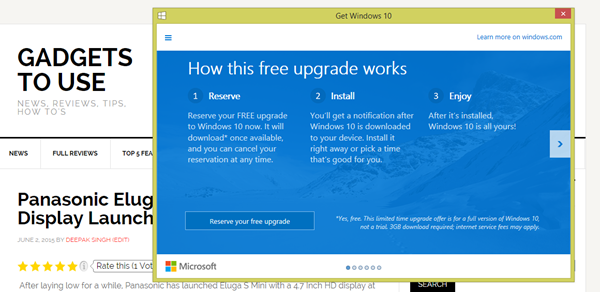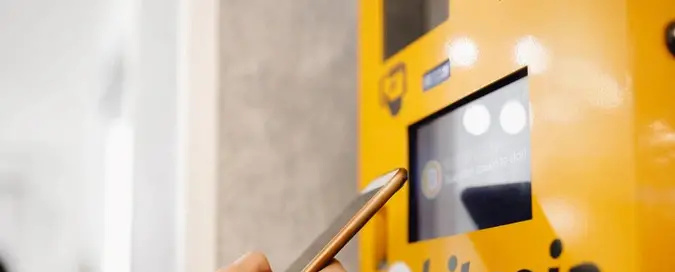Parfois, l’écran de votre téléphone ne s’allume pas lorsqu’il reçoit un appel entrant. Le téléphone ne cesse de sonner, mais vous ne pouvez pas voir qui appelle car l'écran ne se réveille pas. Il s'agit d'un problème très courant sur Android et pour vérifier qui appelle, les utilisateurs doivent ouvrir l'application Téléphone. Parfois, l’écran ne se réveille même pas pendant quelques secondes, mais parfois il n’affiche rien du tout lorsqu’il reçoit un appel. Si cela vous arrive également, nous vous expliquons ici six façons de résoudre les appels entrants qui ne s'affichent pas à l'écran de votre problème de téléphone Android. Continuer à lire!
Aussi, lisez | 2 façons de masquer les appels et les messages de contacts spécifiques
Correction des appels entrants qui n'apparaissent pas à l'écran
Table des matières
Redémarrez le téléphone

Comme nous l'avons mentionné dans la plupart des trucs et astuces Android, un simple redémarrage de l'appareil fera parfois l'affaire. Redémarrez donc votre téléphone si vos appels ne s'affichent pas sur votre écran, le problème pourrait disparaître après cela.
comment ajouter des cartes à google maintenant
Vérifier le mode NPD
Si le redémarrage ne résout pas le problème et que vous ne voyez toujours pas les appels arriver sur votre téléphone, c'est peut-être le mode NPD qui est à l'origine de ce problème. Le mode NPD bloque toutes les notifications à moins que vous n'ayez autorisé certaines applications à remplacer cela. Pour vérifier ceci:



1] Ouvrez Paramètres et sélectionnez Son.
2] Maintenant, appuyez sur 'Ne pas déranger', et s'il est activé, désactivez-le en appuyant sur 'Désactiver maintenant'.
3] Cependant, si vous voulez que le mode NPD soit activé pour une raison quelconque, tapez sur «Appels» et autorisez les appels en mode NPD.
Donc, si vous souhaitez utiliser le mode NPD et que vous souhaitez toujours voir les appels sur votre téléphone, vous devrez l'autoriser par la méthode mentionnée ci-dessus.
Aussi, lisez | Comment activer DND pour bloquer les appels de spam sur Android
comment se désabonner d'amazon audible
Activer la notification d'appel
Les notifications sont activées par défaut pour tous les appels entrants sur tous les smartphones et personne ne modifie généralement ce paramètre. Cependant, une mise à jour peut parfois le modifier. Pour réactiver la notification, procédez comme suit:



1] Ouvrez Paramètres et accédez à Applications et notifications.
2] Ici, recherchez l'application Téléphone par défaut, appuyez dessus.
3] Après cela, appuyez sur Notifications et voyez si le bouton 'Afficher les notifications' est activé.
C'est ça! Vous pouvez également modifier le comportement des notifications d'appels en appuyant sur Appels entrants, Comportement et le changer pour faire du son et pop-up à l'écran.
Donner un accès spécial aux applications
Nous savons tous que les autorisations sont nécessaires pour que toute application fonctionne correctement. Si votre écran n'affiche pas les notifications d'appels entrants, cela peut être une question d'autorisation d'accès. Suivez ces étapes pour vérifier si votre téléphone dispose d'un accès spécial aux applications ou non.



1] Ouvrez Paramètres et accédez à Applications et notifications.
2] Appuyez sur Avancé en bas, puis appuyez sur Accès spécial aux applications.
3] Recherchez 'Afficher sur les autres applications' et appuyez dessus.
4] Ici, voyez l'application Téléphone et autorisez 'Afficher sur d'autres applications' pour cela.
Réinitialiser les préférences de l'application
Lorsque nous réinitialisons les préférences de l'application, elles peuvent revenir à leurs paramètres par défaut et commencer à fonctionner correctement. Cela inclut également les applications qui n'affichent pas de notifications à l'écran.



1] Ouvrez Paramètres et accédez à Applications et notifications.
2] Accédez à Toutes les applications et appuyez sur l'icône à trois points dans le coin supérieur droit.
comment faire sonner votre propre notification android
3] De là, appuyez sur 'Réinitialiser les préférences de l'application' et il vous montrera une fenêtre contextuelle. Appuyez sur Réinitialiser les applications et c'est tout!
amazon prime trial sans carte de crédit
Il est à noter que la réinitialisation des préférences des applications ne supprimera aucune donnée de vos applications.
Effacer le cache et les données
La suppression du cache sur n'importe quelle application peut être une solution à de nombreux problèmes. Donc, si votre application Phone n'affiche pas les appels, vous pouvez essayer de vider son cache. Il est à noter qu'il ne supprime pas vos données. Cependant, si cela ne vous aide pas non plus, vous pouvez essayer d'effacer vos données.



1] Ouvrez Paramètres et ouvrez Applications et notifications.
2] Recherchez l'application Téléphone et appuyez dessus, puis appuyez sur Stockage et cache.
3] Sur la page suivante, appuyez sur le bouton Effacer le cache et redémarrez l'appareil.
4] Si le problème persiste, suivez les mêmes étapes que ci-dessus et cette fois, appuyez sur Effacer les données.
Cependant, vous devez noter que l'effacement des données supprimera également vos journaux d'appels.
Aussi, lisez | Les appels WhatsApp ne sonnent pas lorsque le téléphone est verrouillé? Voici un correctif
Voici donc quelques correctifs pour les appels entrants n'apparaissant pas sur l'écran de votre téléphone. Demandez-nous dans les commentaires si vous rencontrez un problème à ce sujet. Pour plus de trucs et astuces, restez à l'écoute!
Commentaires FacebookVous pouvez également nous suivre pour des nouvelles technologiques instantanées sur Actualités de Google ou pour des conseils et astuces, des avis sur les smartphones et les gadgets, rejoignez GadgetsToUse Telegram Group ou pour les dernières vidéos d'avis abonnez-vous GadgetsToUse la chaîne Youtube.